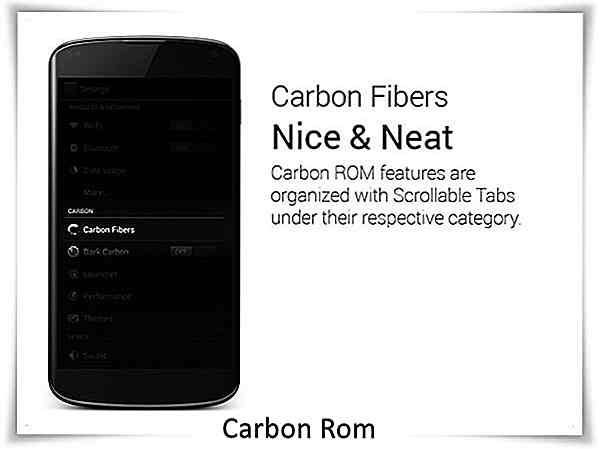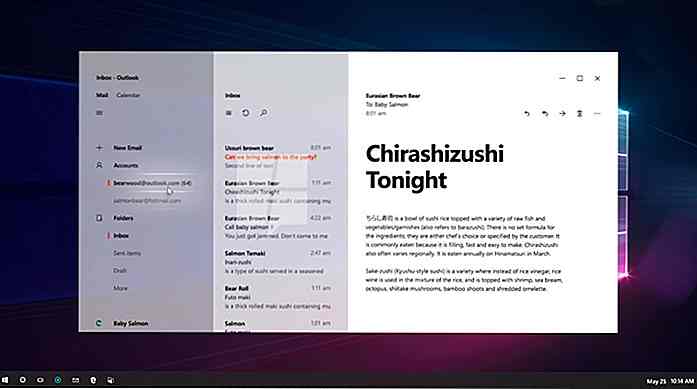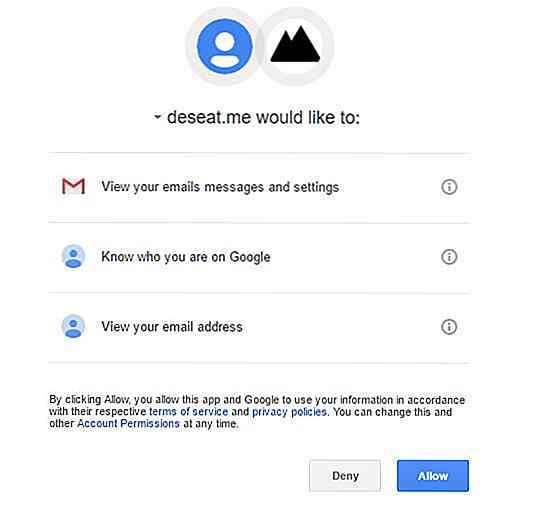hideout-lastation.com
hideout-lastation.com
10 Meilleur analyseur d'espace disque pour Windows 10
Avec l' amélioration de la qualité des fichiers multimédias, des jeux et des logiciels, nos systèmes informatiques deviennent de plus en plus affamés pour plus d'espace de stockage chaque jour qui passe. Peu importe l'ampleur du disque dur de votre système, vous finirez par voir l'erreur de stockage faible .
Lorsque ce moment arrive, vous pouvez supprimer les données non requises ou déplacer les gros fichiers sur un disque dur externe. Et à cette fin, vous aurez besoin de l' aide d'un outil d'analyse de l'espace disque qui affichera toutes vos données dans un format facile à comprendre et vous aidera à le gérer. Alors, regardons mes meilleurs choix de 10 meilleurs logiciels d'analyse de disque pour Windows pour libérer du stockage dans votre PC .
1. WinDirStat
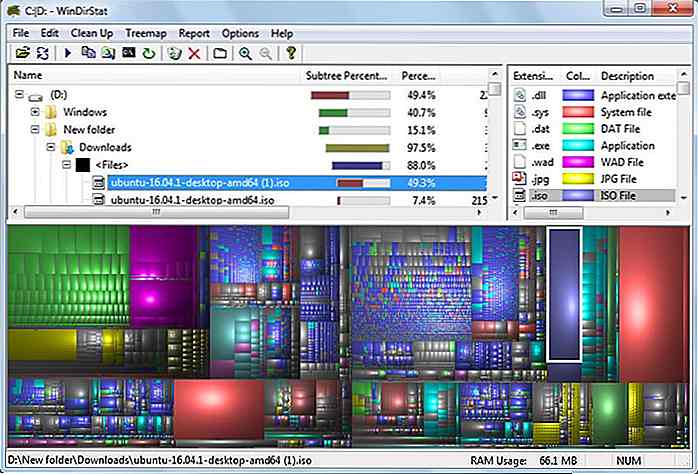 Ce n'est peut-être pas l'un des plus beaux outils, mais c'est certainement l'un des analyseurs de disque les plus fiables que vous puissiez trouver. WinDirStat est un outil d'analyse rapide qui a trois panneaux par défaut pour vous montrer des informations sur votre espace disque .
Ce n'est peut-être pas l'un des plus beaux outils, mais c'est certainement l'un des analyseurs de disque les plus fiables que vous puissiez trouver. WinDirStat est un outil d'analyse rapide qui a trois panneaux par défaut pour vous montrer des informations sur votre espace disque .Ci-dessous, vous verrez un treemap des données affichées dans des barres de taille variable en fonction de leur taille réelle sur le disque dur . Il est très facile de voir quel type de fichiers prend le plus d'espace.
Il y a une colonne sur la liste de droite tous les types de fichiers avec une couleur de barre de treemap pour les trouver rapidement dans la carte de l'arbre. Et bien sûr, il y a une section explorateur de fichiers totalement intraitable où vous pouvez parcourir vos données et les supprimer, les déplacer et les gérer à votre guise.
Télécharger WinDirStat
À emporter
- Affiche le treemap.
- Facile à identifier les types de fichiers et leur taille.
- Options de nettoyage intégrées.
2. DiskSavvy
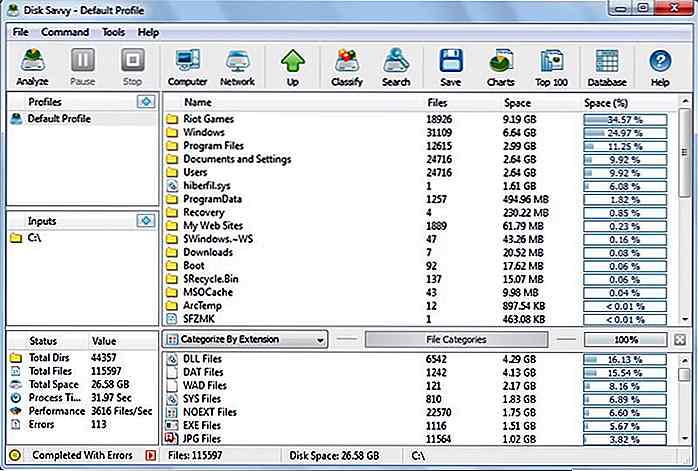 DiskSavvy est un outil d'analyse de disque très avancé qui offre de grandes options de personnalisation tout en restant facile à utiliser. Sa version gratuite est plus que suffisante pour les utilisateurs réguliers, mais si vous voulez scanner des TB de données et avoir besoin de fonctionnalités avancées telles que le support du lecteur réseau ou la prise en charge de la ligne de commande, vous devrez passer aux versions payantes .
DiskSavvy est un outil d'analyse de disque très avancé qui offre de grandes options de personnalisation tout en restant facile à utiliser. Sa version gratuite est plus que suffisante pour les utilisateurs réguliers, mais si vous voulez scanner des TB de données et avoir besoin de fonctionnalités avancées telles que le support du lecteur réseau ou la prise en charge de la ligne de commande, vous devrez passer aux versions payantes .Bien qu'il ne montre que des données avec sa taille, il a une section de filtres spéciaux qui vous permet de voir les données en utilisant une catégorisation pratique. Certaines de ces catégories incluent, par extension, le temps de modification, l'heure d'accès, le temps de création, le nom d'utilisateur un peu plus. Vous pouvez également utiliser des diagrammes à secteurs et à barres, mais ils ne sont pas interactifs.
Télécharger DiskSavvy
À emporter
- Système de filtrage complet.
- Voir les 100 meilleurs fichiers volumineux.
- Support de plugin.
3. SpaceSniffer
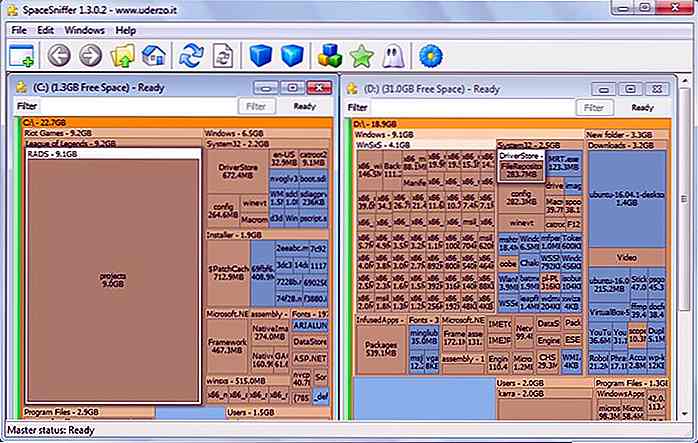 Il a une interface interactive qui le rend très facile à différencier entre les fichiers / dossiers et les programmes installables. J'ai vraiment aimé sa touche d'animations qui rend le programme cool, mais en même temps aider à identifier visuellement les données facilement.
Il a une interface interactive qui le rend très facile à différencier entre les fichiers / dossiers et les programmes installables. J'ai vraiment aimé sa touche d'animations qui rend le programme cool, mais en même temps aider à identifier visuellement les données facilement.Toutes les données sont affichées sous forme de titres avec le nom du fichier ou du dossier écrit dessus. Vous pouvez double-cliquer sur chaque titre pour creuser plus profondément et rechercher des fichiers volumineux. Vous pouvez exporter les données dans un fichier et également analyser les périphériques de stockage externes . J'ai aussi beaucoup aimé sa fonction "Plus de détails" qui vous montre plus de détails sur un lecteur sélectionné lorsque vous cliquez dessus.
Télécharger SpaceSniffer
À emporter
- Offre une excellente représentation visuelle avec des animations.
- Facilement creuser plus profondément dans les dossiers.
- Analyser les périphériques de stockage externes.
4. TreeSize
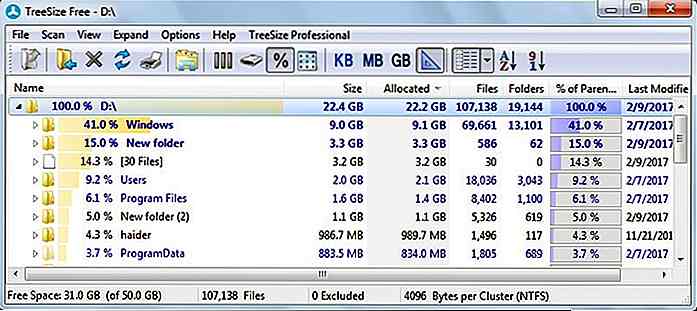 TreeSize a des versions gratuites et payantes, mais la version gratuite fonctionne très bien si vous voulez quelque chose de rapide et simple. Si vous n'êtes pas un fan de tuiles, de cartes ou de treemaps, la version gratuite de TreeSize vous attirera définitivement .
TreeSize a des versions gratuites et payantes, mais la version gratuite fonctionne très bien si vous voulez quelque chose de rapide et simple. Si vous n'êtes pas un fan de tuiles, de cartes ou de treemaps, la version gratuite de TreeSize vous attirera définitivement .Il montre simplement tous les dossiers et fichiers dans votre lecteur avec leur taille écrite à côté d'eux. Les données sont également organisées de grands fichiers à petits, de sorte que vous pouvez facilement identifier le coupable .
Sa version payante pour un usage personnel montre des cartes 3D et des treemaps pour une illustration correcte et vous pouvez même identifier les fichiers en double. Si vous souhaitez aussi scanner des lecteurs réseau et des serveurs, vous aurez besoin de la version professionnelle de TreeSize .
Télécharger TreeSize
À emporter
- Très facile à utiliser avec une interface simple.
- Affiche les données en Go ou en pourcentage.
- Grandes caractéristiques d'illustration dans la version payante.
5. GetFoldersize
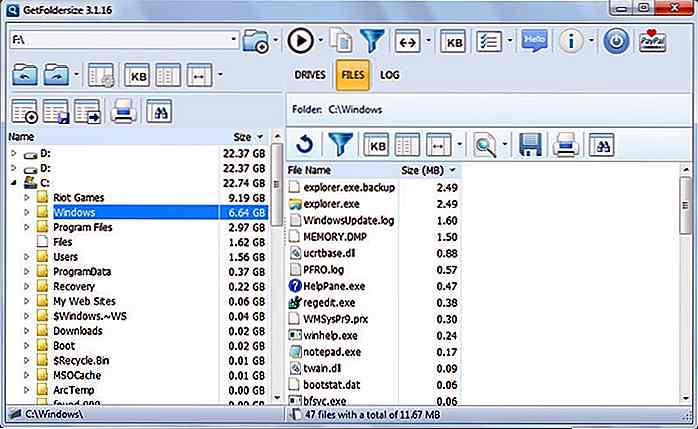 GetFoldersize est un peu similaire à la version gratuite de TreeSize car il ne montre que les dossiers et leur taille sur le disque dur. Cependant, il est livré avec des outils supplémentaires que vous pourriez trouver intéressants.
GetFoldersize est un peu similaire à la version gratuite de TreeSize car il ne montre que les dossiers et leur taille sur le disque dur. Cependant, il est livré avec des outils supplémentaires que vous pourriez trouver intéressants.En dehors du panneau des dossiers, il y a un autre panneau qui vous permet de voir uniquement les fichiers dans le dossier sélectionné . De plus, les résultats dans les deux panneaux peuvent être filtrés simplement en entrant l'extension de fichier ou le nom des fichiers / dossiers .
Le meilleur de tous, il peut également analyser les lecteurs réseau et lister les données à l'intérieur . Un inconvénient cependant est que j'ai trouvé GetFoldersize être très lent par rapport à de nombreux autres outils dans cette liste. Et il a également une vue fixe en Go, Mo ou Ko, il est donc un peu difficile de suivre la taille exacte des fichiers / dossiers trop grands ou trop petits.
Télécharger GetFoldersize
À emporter
- Il peut analyser les lecteurs réseau.
- Facilite la différenciation entre les fichiers et les dossiers.
- Vous pouvez filtrer les résultats.
6. JDiskReport
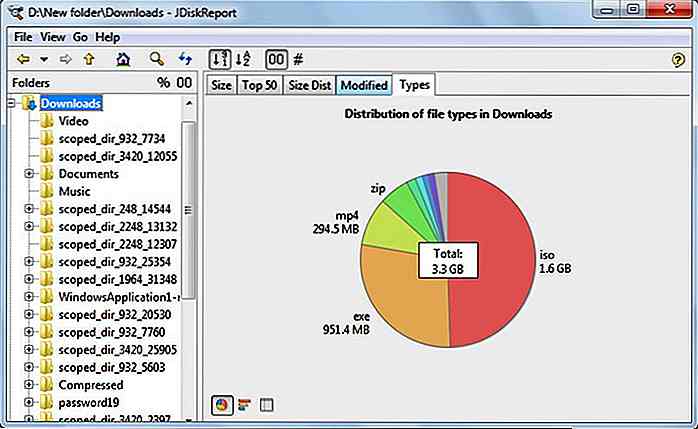 JDiskReport a une interface très élégante avec de nombreuses fonctionnalités pratiques . Ce que je n'ai pas aimé à ce sujet, c'est que sa numérisation est si lente que je n'ai même pas attendu l'analyse complète du disque. Cependant, il fait un travail révélateur en montrant les détails et aucun autre programme gratuit ne peut même s'en rapprocher.
JDiskReport a une interface très élégante avec de nombreuses fonctionnalités pratiques . Ce que je n'ai pas aimé à ce sujet, c'est que sa numérisation est si lente que je n'ai même pas attendu l'analyse complète du disque. Cependant, il fait un travail révélateur en montrant les détails et aucun autre programme gratuit ne peut même s'en rapprocher.Pour commencer, il montre toutes les données dans un camembert intraitable avec la taille des fichiers et des dossiers écrits dessus. Vous pouvez également obtenir un graphique à secteurs pour les types d'extension de fichier pour voir quel type de fichiers est le problème. En outre, il y a une section très utile "Top 50" qui montre les 50 plus gros fichiers dans n'importe quel endroit que vous sélectionnez .
En plus de cela, vous pouvez voir les données par temps modifié pour voir quels fichiers vous n'utilisez pas souvent et se débarrasser d'eux.
Télécharger JDiskReport
À emporter
- Voir les 50 meilleurs fichiers volumineux.
- Interface interactive
- Représentation fiable à l'aide de camemberts.
- Thèmes intégrés pour modifier l'apparence de l'interface utilisateur.
7. HDGraph
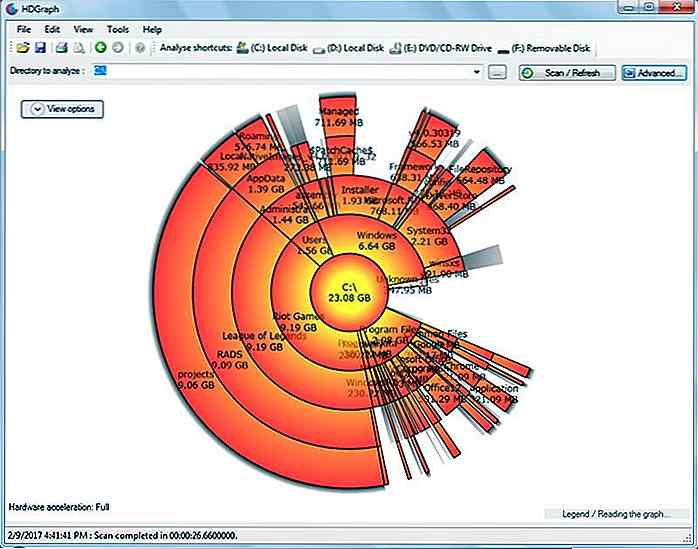 Si vous aimez les trucs interactifs avec des animations, alors HDGraph pourrait fonctionner pour vous. Il dessine un diagramme circulaire basé sur l'anneau qui affiche les plus grandes données au milieu, puis se déplace vers l'extérieur pour afficher d'autres données dans chaque dossier. Vous pouvez double-cliquer sur chaque section pour l'étudier plus en détail et les mêmes règles de graphique seront appliquées à chaque section.
Si vous aimez les trucs interactifs avec des animations, alors HDGraph pourrait fonctionner pour vous. Il dessine un diagramme circulaire basé sur l'anneau qui affiche les plus grandes données au milieu, puis se déplace vers l'extérieur pour afficher d'autres données dans chaque dossier. Vous pouvez double-cliquer sur chaque section pour l'étudier plus en détail et les mêmes règles de graphique seront appliquées à chaque section.Le graphique est entièrement interactif et peut être personnalisé à votre goût, du texte au type et la taille à la densité. Il fait un bon travail d'affichage des données, mais il ne vous permet pas d'interagir directement avec les données elles-mêmes, ce qui rend les choses peu encombrantes.
Télécharger HDGraph
À emporter
- Graphique interactif
- Affiche toutes les informations détaillées directement sur le graphique.
8. WizTree
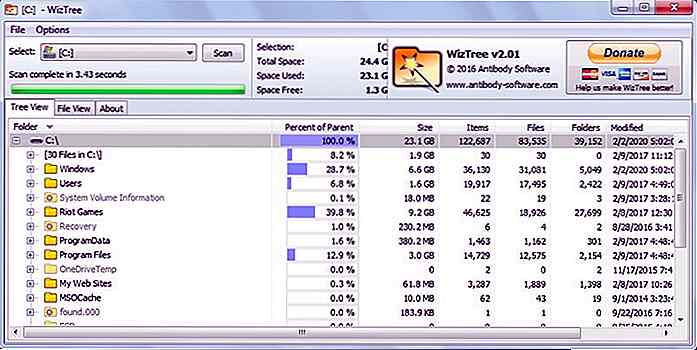 Un autre outil d'analyse de disque très simple qui affiche uniquement les données dans les Go et le met en forme de fichiers volumineux à petits. C'est incroyablement rapide aussi (3 secondes dans mon cas) et va un peu plus loin en montrant le nombre total d'éléments, la taille en pourcentage, le nombre total de fichiers et de dossiers et la date de dernière modification .
Un autre outil d'analyse de disque très simple qui affiche uniquement les données dans les Go et le met en forme de fichiers volumineux à petits. C'est incroyablement rapide aussi (3 secondes dans mon cas) et va un peu plus loin en montrant le nombre total d'éléments, la taille en pourcentage, le nombre total de fichiers et de dossiers et la date de dernière modification .Fait intéressant, il dispose également d'une section pratique "Vue de fichier" qui ne montre que les fichiers dans une zone spécifique avec tous les détails comme la taille ou la date de modification. De plus, vous pouvez utiliser une barre de recherche pour localiser rapidement les fichiers requis et interagir avec eux à partir de son interface.
Télécharger WizTree
À emporter
- Afficher des détails détaillés sur les données
- Traitement très rapide.
- Section d'affichage du fichier pratique.
9. TweakNow Diskanalyzer
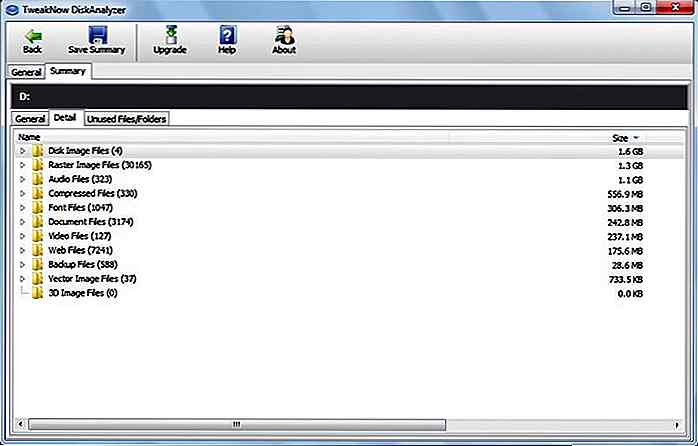 TweakNow Diskanalyzer a deux sections principales, Général et Résumé . La section Général liste simplement toutes les données avec la taille du fichier / dossier. Cependant, le résumé est l'endroit où vous pouvez faire toute la gestion .
TweakNow Diskanalyzer a deux sections principales, Général et Résumé . La section Général liste simplement toutes les données avec la taille du fichier / dossier. Cependant, le résumé est l'endroit où vous pouvez faire toute la gestion .Ici, il montre 20 des plus gros fichiers situés sur votre disque dur avec une section de catégorie pratique où vous pouvez voir les données répertoriées par leur type.
Il y a aussi une section intéressante où les fichiers / dossiers inutilisés sont listés . Si vous n'accédez pas activement à un fichier ou un dossier, il sera listé ici. Une très bonne fonctionnalité pour la suppression des données non requises .
Télécharger TweakNow Diskanalyzer
À emporter
- Voir les 20 plus gros fichiers.
- Découvrez les fichiers et dossiers inutilisés.
10. FolderSizes
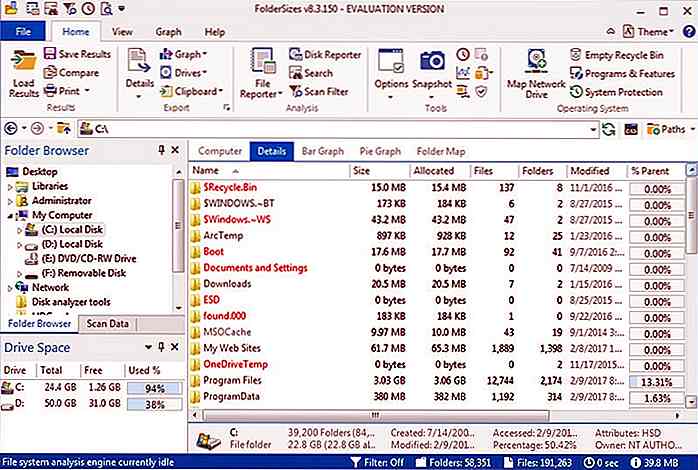 FolderSizes est un outil payant (60 $ par licence) avec un essai de 14 jours, mais c'est le meilleur outil d'analyse de disque que vous pouvez obtenir. C'est un outil complet d'analyse de disque en termes de support de type de stockage et de fonctionnalités .
FolderSizes est un outil payant (60 $ par licence) avec un essai de 14 jours, mais c'est le meilleur outil d'analyse de disque que vous pouvez obtenir. C'est un outil complet d'analyse de disque en termes de support de type de stockage et de fonctionnalités .Pour ne citer que quelques-unes de ses caractéristiques, graphique à barres / camembert / treemap, rapports de disque, montre les données cachées et révélées, filtres d'analyse, fonctionnalité de recherche hautement personnalisable, vérifier la tendance d'utilisation, plus de 15 filtres pour rechercher des fichiers plus.
J'ai aussi vraiment aimé sa fonction de détails où vous pouvez passer votre curseur de la souris sur un dossier pour voir tous les détails nécessaires pour le modifier. Même avec toutes ces fonctionnalités étonnantes, FolderSizes est incroyablement rapide dans le traitement des données et l'interface fonctionne parfaitement .
Télécharger les dossiers
À emporter
- Affiche de nombreux détails sur les fichiers / dossiers.
- Multiples représentations de données
- Fonction de recherche personnalisable
- Peut analyser les données dans les lecteurs réseau et les serveurs.
Mon verdict
Si je dois donner la meilleure étiquette de logiciel d'analyseur de disque à chacun d'eux, alors FolderSizes le mérite le plus. Malheureusement, 60 $ juste pour nettoyer votre PC n'est pas quelque chose que les utilisateurs réguliers seraient à l'aise avec . Néanmoins, cela pourrait être une bonne solution pour les entreprises et les grandes équipes.
Pour les utilisateurs réguliers, je vais recommander WinDirStat ou DiskSavvy version gratuite, ils sont tous deux faciles à utiliser et fonctionnels.

Utilisation belle et créative de la typographie dans les annonces imprimées
Si vous pensez que faire une impression à travers les bannières est difficile sur Internet, nous pensons que les annonces imprimées partagent le même sort. Par conséquent, si vos annonces ne sont pas accrocheuses et ne laissent aucun impact, il y a de fortes chances qu'elles soient oubliées en un rien de temps. Les
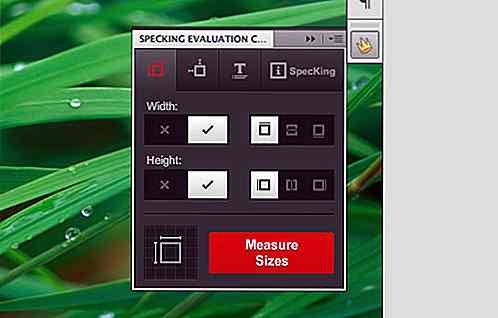
Spécification de conception de bâtiment dans Photoshop avec SpecKing
Disons que vous êtes le concepteur web travaillant avec des développeurs web qui traduiront votre PSD en codes. Avant de leur transmettre le PSD, vous devez étiqueter votre conception avec les bonnes spécifications telles que les tailles, les marges et les propriétés de police. Ceci afin que votre fichier PSD puisse être traduit avec précision dans un document Web par le programmeur.Cependa